Ci sono molte nuove funzionalità in arrivo su iPadOS 17 e puoi cliccare sul link Qui se vuoi saperne di più su cosa c'è in cantiere. Ma se vieni a questo tutorial e non sapevi già cosa porterà iPadOS 17, ecco alcuni dei punti salienti.
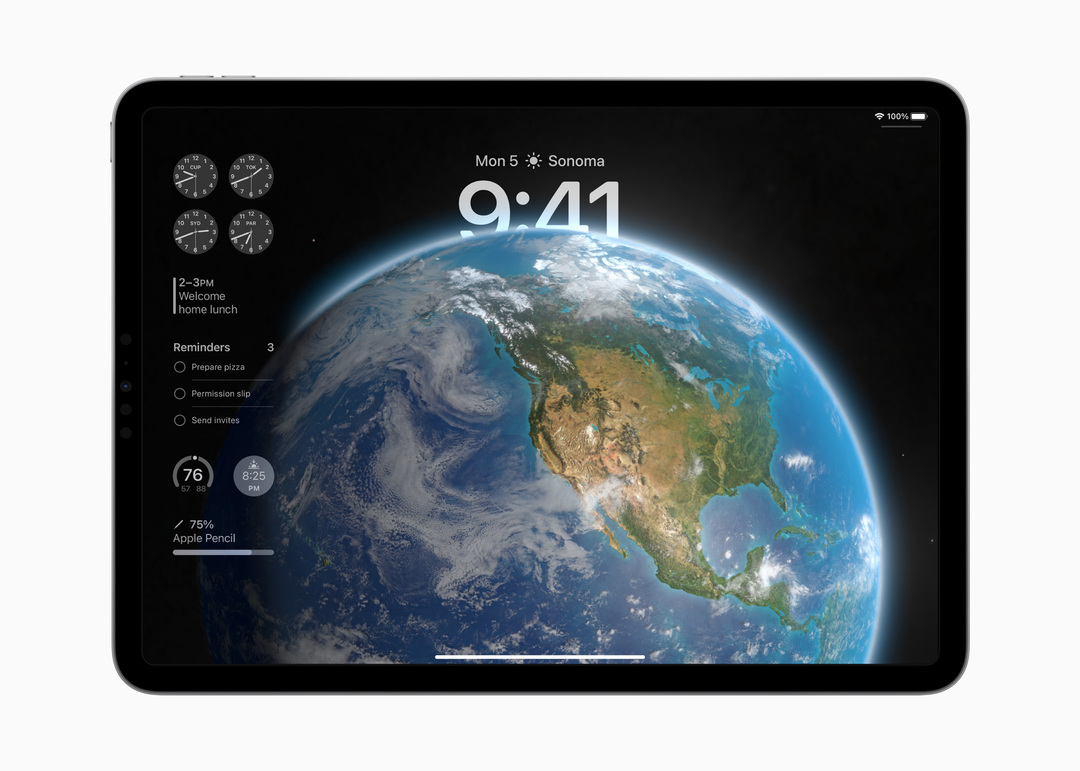
Proprio come l'iPhone, sarai in grado di personalizzare tutto sulla schermata di blocco del tuo iPad. Ciò include il godimento di nuovi sfondi come quelli della collezione Astronomy. Ma iPadOS 17 offre anche un nuovissimo "effetto movimento" per le Live Photos, offrendoti essenzialmente uno sfondo animato sulla schermata di blocco. Inoltre, puoi finalmente goderti i widget sulla schermata di blocco, che si trovano sul lato sinistro dello schermo anziché sopra e sotto l'orologio.
Widget interattivi

Alla fine Apple ha ascoltato le lamentele e ha fornito widget interattivi sia con iOS 17 che con iPadOS 17. Ora puoi semplicemente toccare il pulsante per spegnere le luci o spuntare un'attività dal widget Promemoria. Per il momento, questo è disponibile con le app di Apple, ma è solo una questione di tempo prima che gli sviluppatori di terze parti salgano a bordo.
Migliore supporto PDF
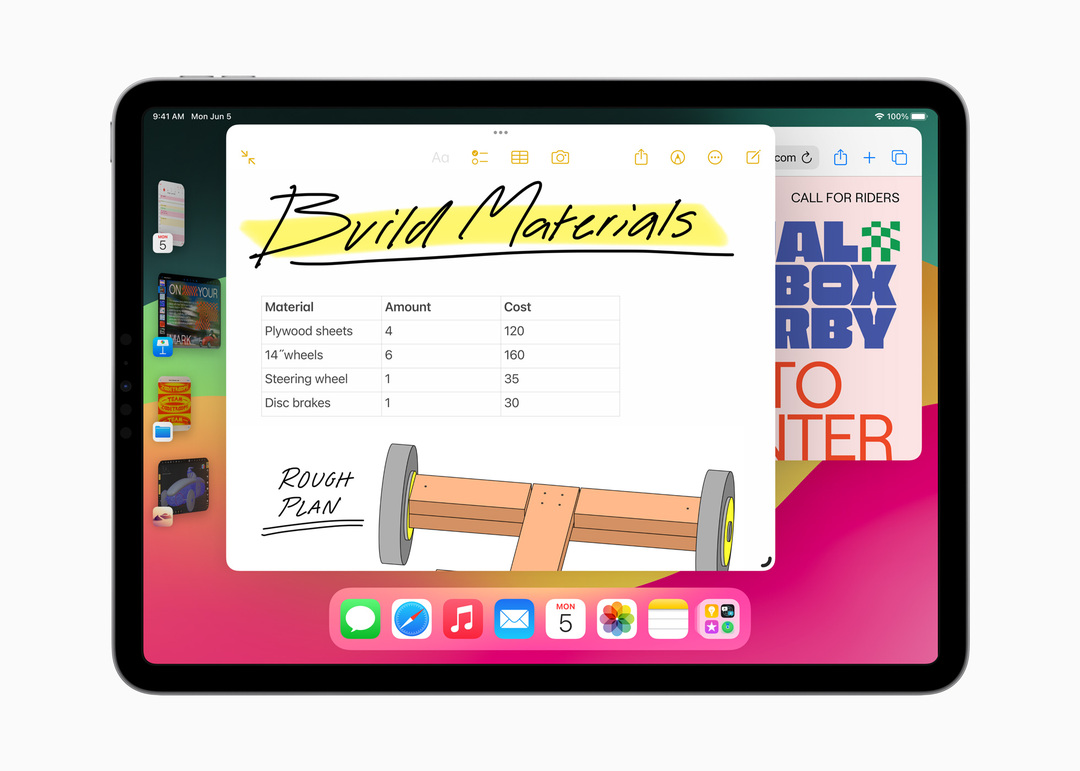
Sono state annunciate alcune nuove modifiche per i PDF, poiché ora sarai in grado di utilizzare "Compilazione automatica avanzata" se devi compilare un modulo PDF o un documento scansionato. La collaborazione in tempo reale sta arrivando anche ai PDF all'interno dell'app Notes, poiché puoi lavorare con un collega o un compagno di classe su un progetto senza condividere lo stesso iPad.
Dispositivi idonei
Di anno in anno, Apple rimane una delle migliori del settore quando si tratta di supportare il proprio hardware tramite software. Tuttavia, iPadOS 17 è leggermente diverso rispetto agli anni passati, poiché ci sono un certo numero di dispositivi che vengono eliminati dall'elenco di supporto. Ma ecco l'elenco completo dei modelli che supporteranno iPadOS 17.
- iPad Pro (2a generazione e successive))
- iPad Air (terza generazione e successivi)
- iPad (sesta generazione e successive)
- iPad mini (quinta generazione e successivi)
Eseguire prima il backup di tutto
Considerando che questa è la prima Developer Beta per iPadOS 17, ci sono già molti bug da trovare. Come ci si potrebbe aspettare, questa versione non è destinata al pubblico in generale, ma ha lo scopo di offrire agli sviluppatori un modo per aggiornare le loro app esistenti per supportare la prossima versione.
Indipendentemente dal motivo alla base del motivo per cui desideri scaricare iPadOS 17 Developer Beta, devi prima eseguire il backup del tuo iPad. In questo modo, non solo verrà eseguito il backup dei tuoi file, ma avrai anche un backup da ripristinare nel caso in cui sia necessario eseguire il downgrade a iPadOS 16.
- Apri il Impostazioni app sul tuo iPad.
- Tocca il tuo profilo nella parte superiore della pagina.
- Rubinetto iCloud.
- Selezionare Backup iCloud dalla lista.
- Clicca il Esegui il backup ora pulsante.
Come scaricare iPadOS 17
Con il backup completato, è ora di prepararsi a scaricare iPadOS 17. C'è un altro problema, tuttavia, di cui devi essere consapevole.
Avrai bisogno di un account sviluppatore Apple
Al momento della stesura di questo articolo, non è disponibile per il download la beta pubblica di iPadOS 17. Ciò significa che l'unico modo per scaricare iPadOS 17 è creare un account sviluppatore tramite la pagina sviluppatore di Apple. E per la prima volta in assoluto, Apple rende disponibili le beta per sviluppatori a chiunque abbia creato e registrato un account sviluppatore gratuito. In precedenza, avresti dovuto sborsare $ 99 per un anno per accedere alle beta o attendere fino a quando la beta pubblica non fosse stata resa disponibile. Per fortuna, non è più così.
- Aprire Safari sul tuo iPad.
- Navigare verso developer.apple.com/download.
- Accedi con le tue credenziali di sviluppatore, in genere il tuo ID Apple.
- Quando richiesto, inserisci il codice 2FA e premi il Fiducia pulsante per fidarsi del dispositivo.
- Apri il Impostazioni app sul tuo iPhone.
- Rubinetto Generale.
- Selezionare Aggiornamento software.
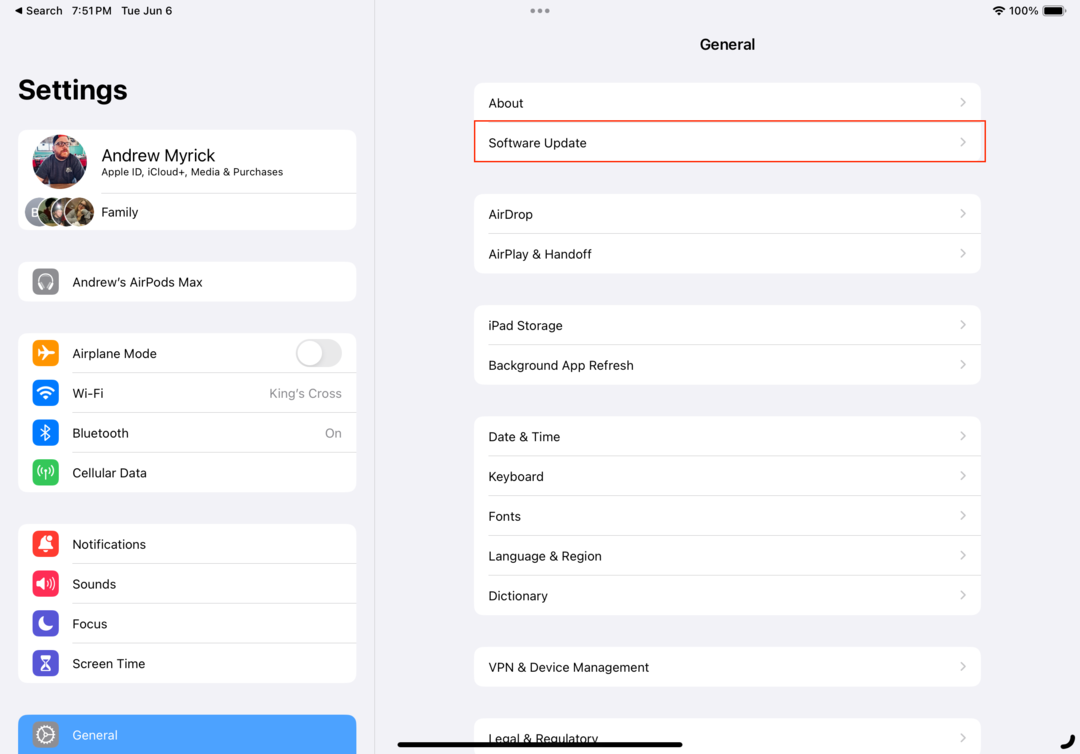
- Clicca il Aggiornamenti beta sezione.
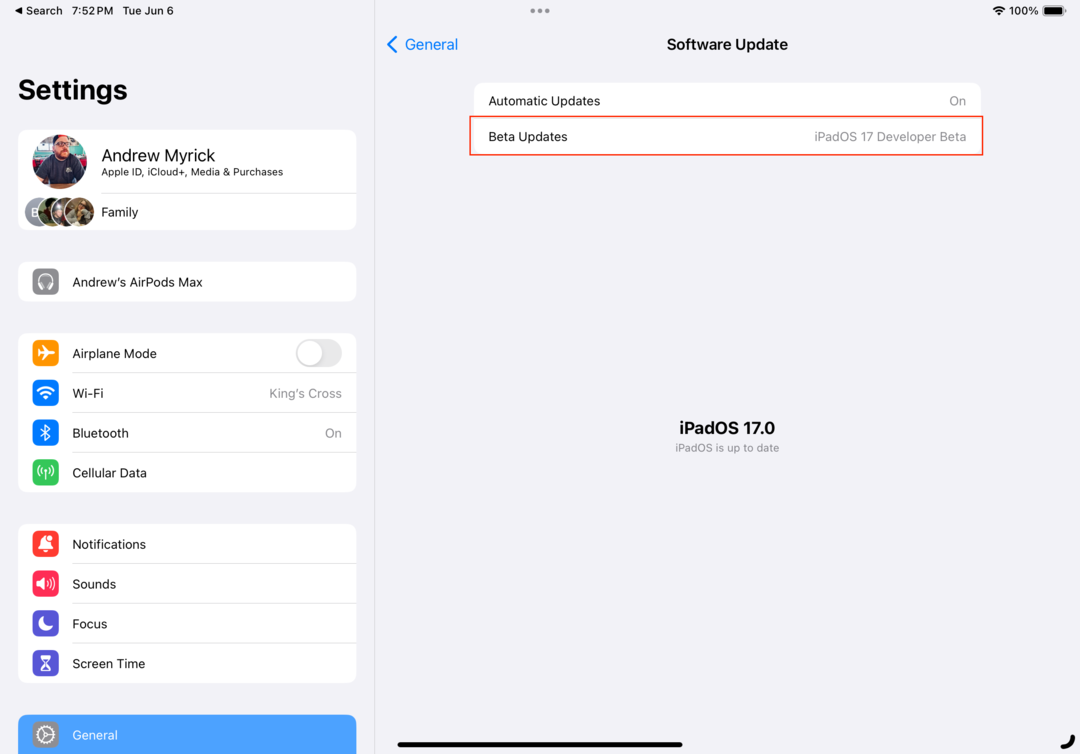
- Selezionare Beta per sviluppatori iPadOS 17.
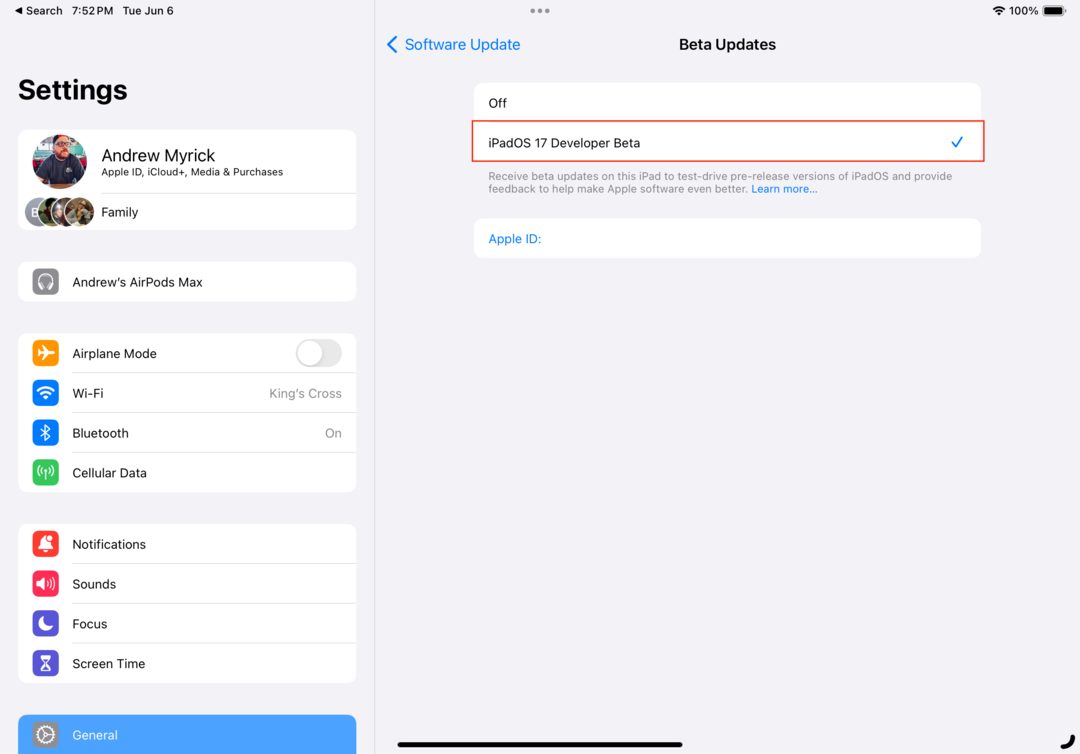
- Clicca il Indietro pulsante nell'angolo in alto a sinistra.
- Aspetta qualche istante.
- Quando disponibile, tocca il Scarica e installa pulsante per iniziare il processo di installazione di iPadOS 17.
- Quando richiesto, inserisci il passcode del tuo iPad.
- Rubinetto Essere d'accordo quando viene visualizzata la pagina Termini e condizioni.
- Aspettare.
Il processo effettivo per il download e l'installazione di iPadOS 17 non è diverso dalle versioni precedenti del software. Ciò significa che una volta scaricato il software beta, il tuo iPad si riavvierà per installare iPadOS 17. Ti consigliamo di trovare qualcos'altro da fare, poiché potresti dover attendere un po' prima che il processo di installazione sia completato.
Durante l'installazione di iPadOS 17, vedrai apparire un logo Apple, completo di una barra di avanzamento sotto di esso. Potresti anche notare che il tuo iPad si riavvia un paio di volte, ma non preoccuparti, poiché questa è solo una procedura normale. Una volta che il tuo iPad avrà finito di riavviarsi per l'ultima volta, potrai goderti la prima beta per sviluppatori di iPadOS 17.
Quando viene rilasciato iPadOS 17?
Apple ha appena iniziato con l'ultima versione di iPadOS. La prima Developer Beta è disponibile per gli sviluppatori a partire da ora, con un programma Public Beta che verrà aperto a luglio. Continueremo a vedere le iterazioni apportate alla piattaforma nei prossimi mesi, prima che iPadOS 17 venga rilasciato per tutti questo autunno.